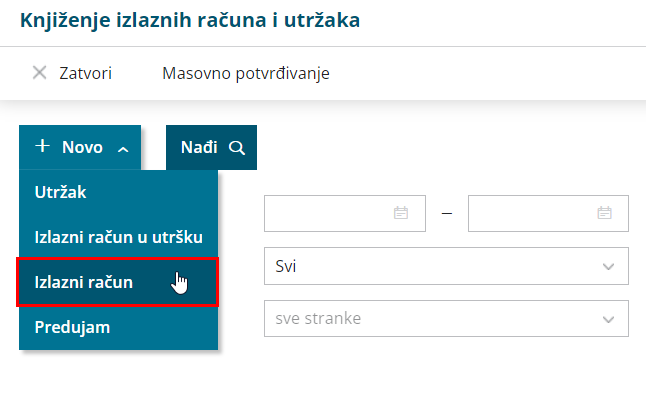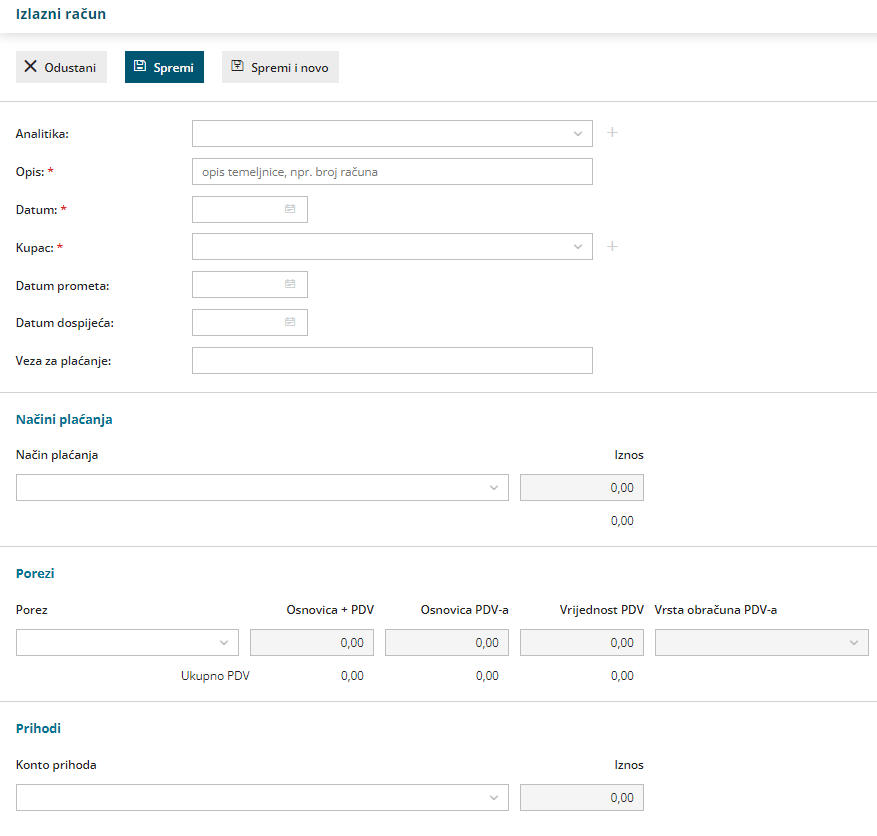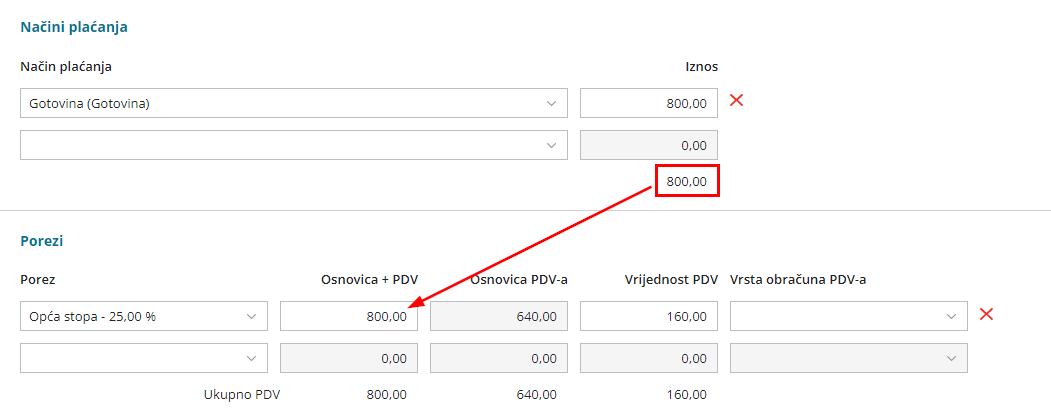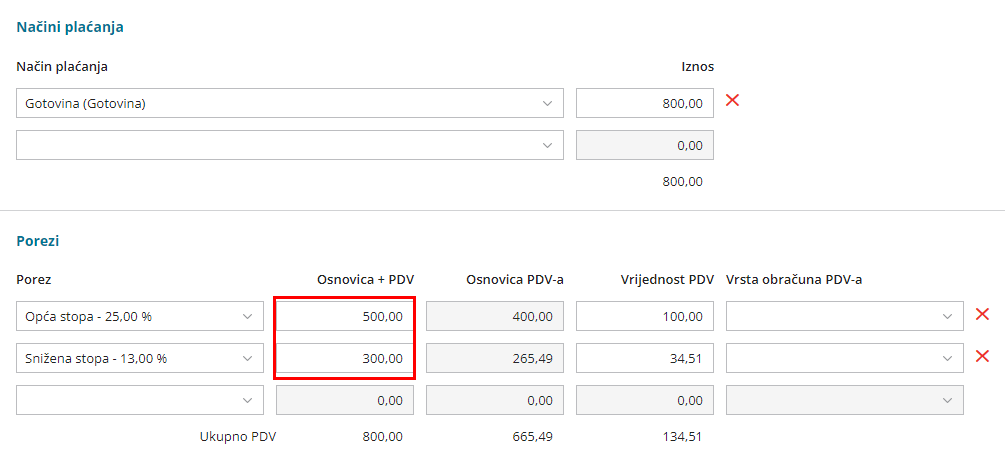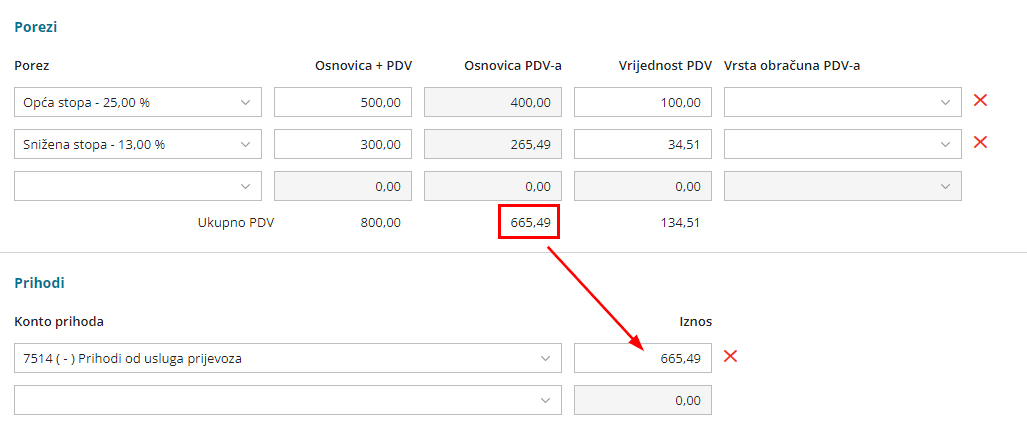U primjeru kada ugostitelj izdaje račune (gotovina, kartica) i za neku stranku treba izdati odvojeni račun koji će firma platiti kasnije preko žiro računa, takav račun ne ide u utržak u zbroj, nego se evidentira odvojeno da se može kasnije zatvoriti preko izvoda. Za takve situacije koristimo funkcionalnost knjiženja izlaznog računa.
Rezultat unosa izlaznog računa kroz ovu funkcionalnost isti je kao kroz modul Izlazni računi ili preko temeljnice IR u glavnoj knjizi, no u usporedbi s ta dva načina, ovaj je za način znatno brži budući da je potrebno unijeti samo način plaćanja, poreze i definirati konto prihoda. Kod sljedećih računa, podaci se predlažu sukladno prethodnom unosu te je izlazni račun moguće proknjižiti u svega nekoliko klikova unosom odgovarajućih iznosa.
Knjiženje izlaznog računa možemo unijeti na sljedeći način:
- U modulu Knjigovodstvo > Knjiženje izlaznih računa i utržaka
- Kliknemo Novo > Izlazni račun
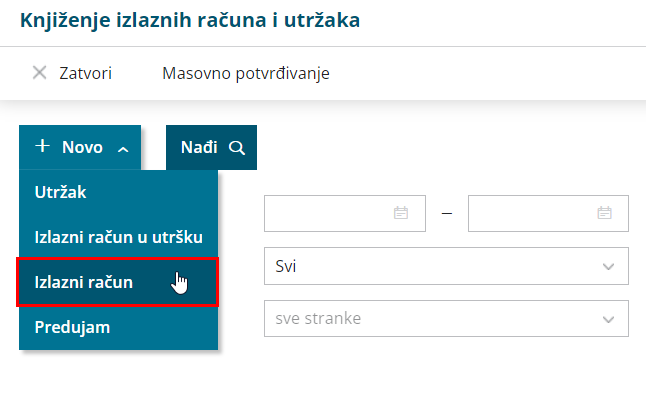
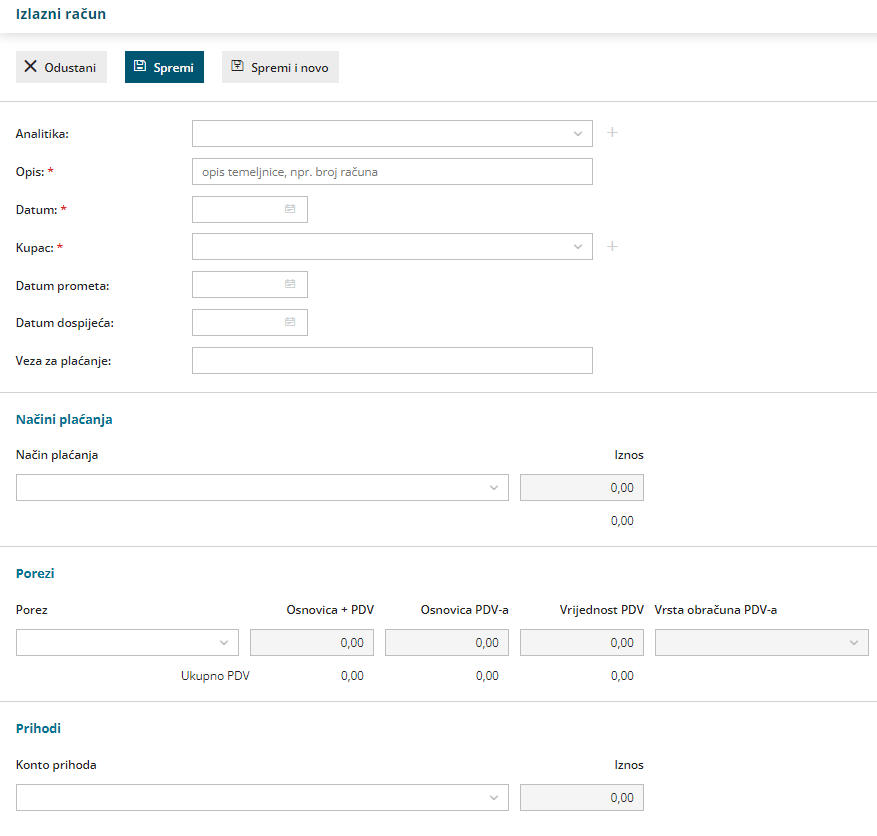
- Ako u šifrarniku Analitike imamo unesenu bar jednu analitiku, na unosu izlaznog računa u utršku prikazat će se polje Analitika gdje ju možemo odabrati ili dodati novu. Ako imamo unesenu analitiku koja je povezana s poslovnicom ugostiteljstvo, moći ćemo unositi i knjižiti porez na potrošnju.
- U polje Opis unesemo naziv koji će se upisati u opis knjiženja, npr. broj računa, datum temeljnice.
- Upišemo Datum računa - podatak se prenese na temeljnicu i u knjigu IRA.
- U polju Kupac odaberemo stranku na koju se račun odnosi.
- Upišemo Datum prometa - taj podatak predstavlja datum temeljnice i datum knjiženja u PDV.
- Upišemo Datum dospijeća.
- Možemo unijeti Vezu za plaćanje.
- U polju Novčana jedinica možemo odabrati novčanu jedinicu (mogućnost odabira u ovom polju povezana je s početnim postavkama modula).
- Zatim unosimo Načine plaćanja (predlažu se prema prethodno unesenima):
- iz padajućeg izbornika odaberemo način plaćanja i upišemo iznos za svaki pojedini način plaćanja, npr.
- gotovina 800 eur
- za način plaćanja gotovina, ako je na postavkama modula uključena mogućnost pologa u blagajnu, otvara se mogućnost za odabir unosa pologa uz odabir primitka i blagajne
- gotovina 800 eur
- iz padajućeg izbornika odaberemo način plaćanja i upišemo iznos za svaki pojedini način plaćanja, npr.
- Zatim unosimo Poreze (predlažu se prema prethodno unesenima):
- u polju Porez biramo stopu (opća, snižena, niža, neoporezivo, oslobođeno)
- u polju Sadržaj možemo odabrati radi li se o robi ili usluzi (mogućnost odabira u ovom polju povezana je s početnim postavkama modula)
- kad postavimo pokazivač miša na polje Osnovica + PDV program nam predloži iznos iz zbroja prethodno unesenih načina plaćanja
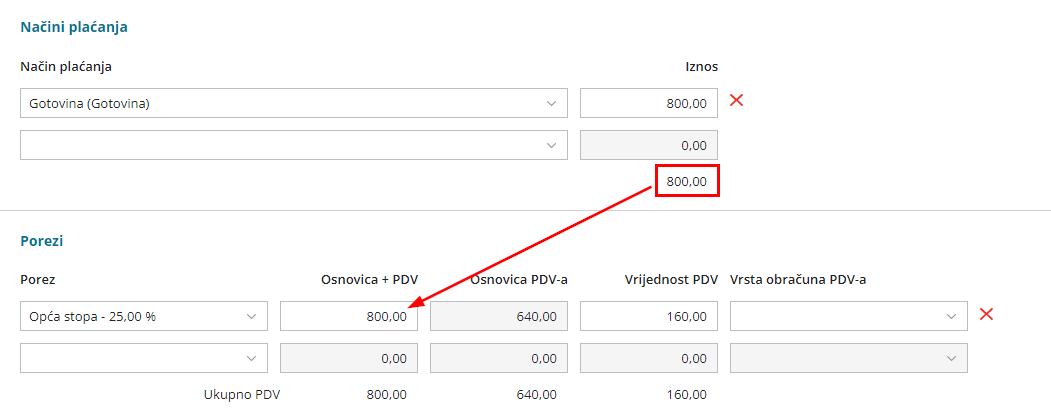
- ako nemamo sve na jednoj stopi, u polju Osnovica + PDV uredimo predloženi iznos koji se odnosi na opću stopu, program sam izračuna vrijednost PDV-a i u novom retku odaberemo drugu stopu (nakon odabira sljedeće stope program opet predloži iznos, odnosno razliku između zbroja načina plaćanja i iznosa unesenog na prethodnoj stopi)
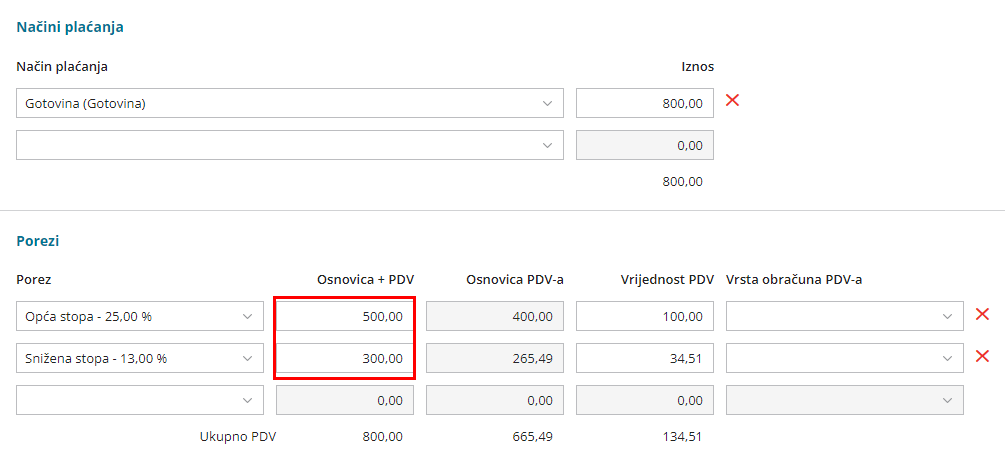
- ako je potrebno, na pojedinom retku unosa poreza možemo odabrati vrstu obračuna PDV-a (ako se radi o uobičajenom oporezivanju, polje ostavimo prazno, u suprotnom iz padajućeg izbornika odaberemo vrstu)
- U dijelu Prihodi definiramo na koja konta prihoda će se knjižiti izlazni račun:
(konta se predlažu prema prethodno unesenima)- kad postavimo pokazivač miša u polje Iznos, program nam predloži iznos osnovice prethodno unesenih poreza (ako za jedan konto prihoda promijenimo iznos, za sljedeći redak konta prihoda program će izračunati razliku između ukupne osnovice PDV-a i iznosa koji je upisan za prethodni konto prihoda i također predložiti iznos za odabir)
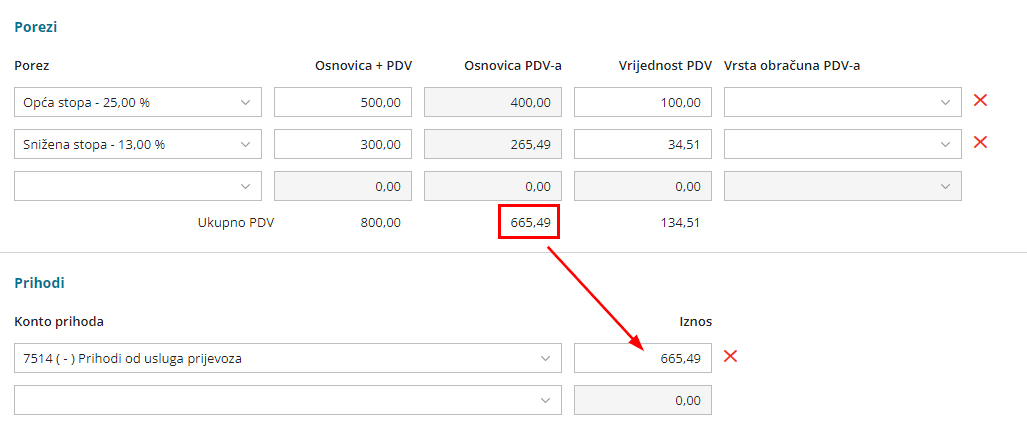
- kad postavimo pokazivač miša u polje Iznos, program nam predloži iznos osnovice prethodno unesenih poreza (ako za jedan konto prihoda promijenimo iznos, za sljedeći redak konta prihoda program će izračunati razliku između ukupne osnovice PDV-a i iznosa koji je upisan za prethodni konto prihoda i također predložiti iznos za odabir)
- Kad smo unijeli načine plaćanja, poreze i definirali konta prihoda, zapis spremimo i račun je u predlošku.
- Na računu u predlošku imamo mogućnosti:
- unijeti novi račun
- urediti račun
- brisati račun
- potvrditi račun
- Potvrdom računa (a ako na postavkama utrška imamo aktiviran unos u blagajnu) za iznos unesen na načinu plaćanja gotovina program pripremi i zapis u blagajnu na isti datum. Taj dnevnik blagajne pripremi se u predlošku i kad su svi računi uneseni, potrebno ga je potvrditi.